FileZilla est un client FTP gratuit qui offre de nombreuses fonctions pratiques et est facile à utiliser. Bien qu'il soit couramment utilisé sur les systèmes Windows, étant une application open source, il est également disponible pour les systèmes Linux. Ici, nous apprenons les commandes pour installer FileZilla Client sur Rocky Linux ou AlmaLinux 8.
Si vous avez déjà un serveur FTP, par exemple, sur un hébergement ou un service cloud, téléchargez et téléchargez facilement les fichiers en utilisant le protocole FTP/SFTP avec des clients graphiques tels que FileZilla.
En dehors de cela, le client FileZilla prend également en charge le travail avec plusieurs serveurs FTP et différents systèmes d'exploitation. FileZilla vous permet de vous connecter à un serveur FTP même si vous utilisez un pare-feu ou si vous souhaitez utiliser un serveur proxy. Si vous le souhaitez, la connexion peut également être sécurisée avec SSL. Les téléchargements interrompus peuvent également être repris de manière transparente. Et si le serveur est occupé, vous pouvez toujours continuer vos téléchargements grâce au système keep-alive.
Comme bonne alternative, nous recommandons le WinSCP client, qui est également gratuit. Mais il n'est pas disponible pour les systèmes Linux, cependant, vous pouvez installer le client WinSCP en utilisant Wine, voici le tutoriel.
Étapes pour installer FileZilla Client sur AlmaLinux | Rocheux Linux 8
Les étapes indiquées ici seront également les mêmes pour les autres systèmes basés sur RedHat tels que CentOS et Oracle Linux.
1. Exigences
• Linux basé sur Redhat
• Un utilisateur non root avec un accès sudo
• Connexion Internet active
2. Exécuter la mise à jour DNF
Ici, nous utiliserons le gestionnaire de packages par défaut d'Almalinux ou de Rocky qui est DNF pour obtenir des packages à partir du référentiel système. Par conséquent, avant d'aller plus loin, lancez une fois la commande de mise à jour du système :
sudo dnf update
3. Installez le client Filezilla sur AlmaLinux ou Rocky Linux 8
Les packages pour installer le client FileZilla sont déjà disponibles via le référentiel système par défaut de Rocky et AlmaLinux, il nous suffit donc d'exécuter le gestionnaire de packages DNF avec la commande d'installation.
sudo dnf install filezilla
Appuyez sur Y puis Entrée Touches pour démarrer le processus de configuration.
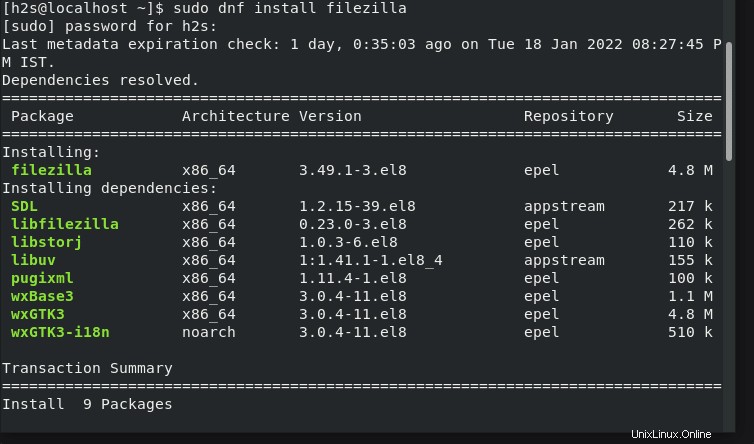
4. Exécutez l'application cliente FileZilla
Comme vous avez terminé avec les commandes données ci-dessus dans ce didacticiel, vous auriez déjà le logiciel client FTP sur votre système. Accédez simplement à votre lanceur d'applications et recherchez Filezilla.
CLI – Vous pouvez également démarrer l'application à l'aide de votre Terminal-
filezilla
Ou via GUI :
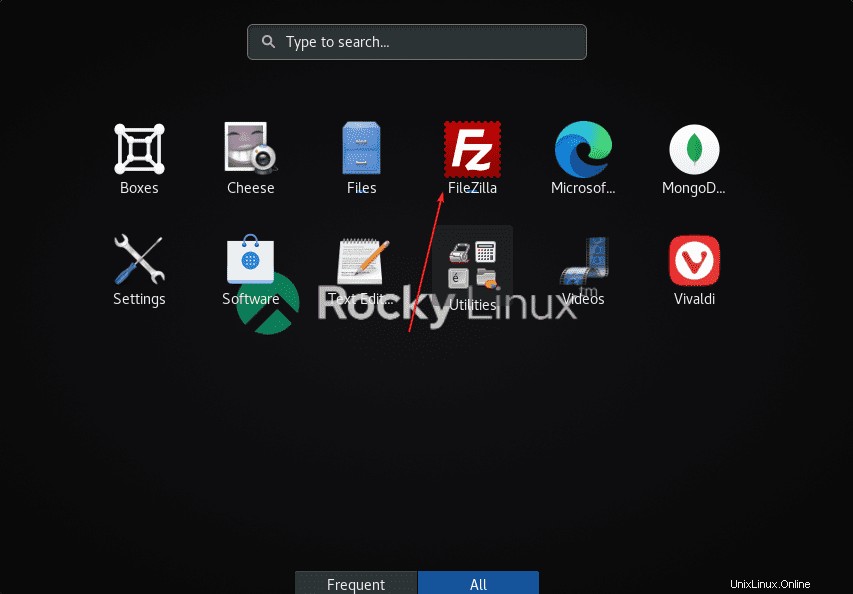
5. Comment connecter le serveur FTP
L'interface de l'application est également simple à comprendre pour les novices. Par exemple, pour se connecter à un serveur FTP, un utilisateur doit entrer le nom d'hôte ou l'adresse du serveur dans le champ approprié. Si vous avez également besoin d'un nom d'utilisateur et mot de passe , saisissez également ces données. Un clic sur le "QuickConnect ” bouton affiche alors le contenu du serveur.
Une fois connecté, sur le côté droit du panneau FileZilla, vous pouvez maintenant voir la structure des dossiers du serveur, tandis que sur le côté gauche, vous pouvez voir les dossiers de votre ordinateur. Cela signifie que nous pouvons facilement faire glisser et déposer des fichiers et des dossiers du PC vers le serveur ou vice versa pour les télécharger ou les télécharger.
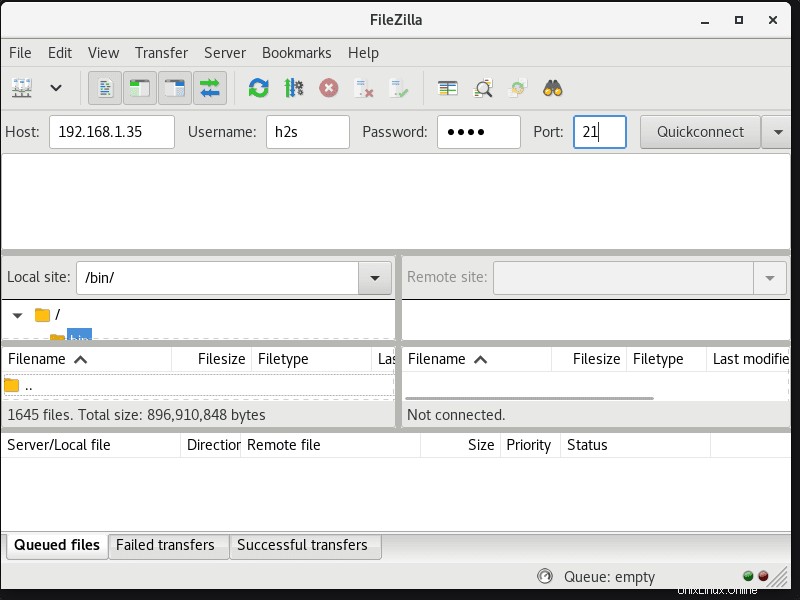
6. Désinstaller ou supprimer
Ceux qui ne veulent plus du Filezilla sur leur Almalinux ou Rocky peuvent le supprimer en utilisant le gestionnaire de paquets DNF. Voici la commande :
sudo dnf remove filezilla